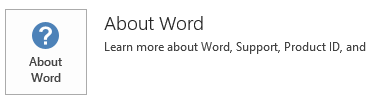Giriş
Bu makalede, 8 Nisan 2014 üzerinde yayımlanan Microsoft Office 2013 2863843 güncelleştirmesi açıklanır. Bu güncelleştirmenin karşıdan yükleme bağlantıları da bu makalede yer almaktadır.Bu güncelleştirme, Office 2013 için en son düzeltmeleri sağlar. Bu, kararlılık ve performans iyileştirmeleri içerir.
Güncelleştirmeyi indirip kurun
Güncelleştirmeyi indirmek ve yüklemek için Windows Update'i kullanabilirsiniz (önerilen).Bu güncelleştirme ayrıca Microsoft Yükleme Merkezi'nden yüklenebilir:
-
-
Not: Bu güncelleştirme, Office 2013'ün Microsoft Installer (.msi) tabanlı sürümleri için geçerlidir. Bu güncelleştirme, Office 2013 Tıklat-Çalıştır gibi Microsoft Office 365 Home Premium edition için geçerli değildir.
-
Microsoft Word 2013 gibi bir Office 2013 uygulamasını başlatın.
-
Dosya menüsünde Hesap' ı tıklatın.
-
Office 2013 Tıklat-Çalıştır edition için Güncelleştirme seçenekleri öğesi görüntülenir. MSI tabanlı Office 2013 edition için Güncelleştirme seçenekleri öğesi görüntülenmez.
Office 2013 Tıklat-Çalıştır edition
MSI tabanlı Office 2013 edition
Microsoft Destek dosyalarını indirme hakkında daha fazla bilgi edinmek için Microsoft Bilgi Bankası'ndaki makaleyi görüntülemek üzere aşağıdaki makale numarasına tıklayın:
119591 Microsoft destek dosyaları Çevrimiçi Hizmetler'den nasılMicrosoft bu dosyada virüs taraması yapmıştır. Microsoft, dosyanın gönderildiği tarihte kullanılabilir en güncel virüs tarama yazılımını kullanmıştır. Dosya, üzerinde herhangi bir yetkisiz değişiklik yapılmasını engellemeye yardımcı olan geliştirilmiş güvenliğe sahip sunucularda depolanır.
Yeniden başlatma bilgileriBu güncelleştirmeyi yükledikten sonra bilgisayarı yeniden başlatmanız gerekmez.
Bu güncelleştirme ile giderilen sorun
-
Özel formül veya Şekil Verilerikullanılarak eklenen bir metin değeri içeren bir Visio dosyası bulunduğunu varsayalım. Windows arama içerisindeki metin değerini arayarak Visio dosyasını aramak çalıştığınızda, Visio dosyası arama sonucunda dahil edilmez.Not Bu düzeltmeyi uygulamak için Windows dizini yeniden. Windows dizini yeniden oluşturmak hakkında daha fazla bilgi için aşağıdaki Windows Web sitesini ziyaret edin:
Gelişmiş dizin oluşturma seçeneklerini değiştirme # Hata: 3422572 (Office15)
Daha fazla bilgi
Bu güncelleştirme aşağıdaki tabloda listelenen dosyaları içerir.32-bitBilgi FilterPack-x-none.msp dosyasının içeriği
|
Dosya adı |
Dosya sürümü |
Dosya boyutu |
Tarih |
Saat |
|---|---|---|---|---|
|
Msgfilt.dll.x64 |
15.0.4454.1000 |
40,040 |
12-Mar-2014 |
12:11 |
|
Msgfilt.dll.x86 |
15.0.4454.1000 |
31,848 |
12-Mar-2014 |
12:07 |
|
Odffilt.dll.x64 |
15.0.4603.1000 |
964,824 |
12-Mar-2014 |
12:11 |
|
Odffilt.dll.x86 |
15.0.4603.1000 |
736,472 |
12-Mar-2014 |
12:07 |
|
Offfiltx.dll.x64 |
15.0.4603.1000 |
1,179,864 |
12-Mar-2014 |
12:11 |
|
Offfiltx.dll.x86 |
15.0.4603.1000 |
885,976 |
12-Mar-2014 |
12:07 |
|
Visfilt.dll.x64 |
15.0.4605.1000 |
3,925,184 |
12-Mar-2014 |
12:11 |
|
Visfilt.dll.x86 |
15.0.4605.1000 |
2,985,664 |
12-Mar-2014 |
12:07 |
64-bitBilgi FilterPack-x-none.msp dosyasının içeriği
|
Dosya adı |
Dosya sürümü |
Dosya boyutu |
Tarih |
Saat |
|---|---|---|---|---|
|
Msgfilt.dll.x64 |
15.0.4454.1000 |
40,040 |
12-Mar-2014 |
12:09 |
|
Nlhtml.dll_0002.x64 |
15.0.4454.1000 |
187,472 |
12-Mar-2014 |
12:09 |
|
Odffilt.dll.x64 |
15.0.4603.1000 |
964,824 |
12-Mar-2014 |
12:09 |
|
Offfilt.dll_0002.x64 |
15.0.4454.1000 |
326,224 |
12-Mar-2014 |
12:09 |
|
Offfiltx.dll.x64 |
15.0.4603.1000 |
1,179,864 |
12-Mar-2014 |
12:09 |
|
Onifiltr.dll.x64 |
15.0.4603.1000 |
2,159,288 |
12-Mar-2014 |
12:09 |
|
Pubfilt.dll.x64 |
15.0.4454.1000 |
37,976 |
12-Mar-2014 |
12:09 |
|
Visfilt.dll.x64 |
15.0.4605.1000 |
3,925,184 |
12-Mar-2014 |
12:09 |
Windows 8
-
Ekranın sağ kenarından içeri doğru çekin ve Ara'ya dokunun. Bir fare kullanıyorsanız, ekranın sağ alt köşesinin üzerine gelin ve sonra Ara' yı tıklatın.
-
Windows update yazın, Ayarlar'a dokunun veya tıklayın, ardından arama sonuçlarında Yüklü güncelleştirmeleri görüntüle'ye tıklayın.
-
Güncelleştirmeler listesinde bulun ve sonra dokunun veya 2863843, Güncelleştir'i tıklatın ve sonra dokunun veya Kaldır' ı tıklatın.
Windows 7
-
Başlat'a ve ardından Çalıştır'a tıklayın.
-
Appwiz.cpl yazın ve Tamam'a tıklayın.
-
Yüklü güncelleştirmeleri görüntüle'ye tıklayın.
-
Güncelleştirmeler listesinde, bulun ve güncelleştirme 2863843'yi tıklatın ve sonra Kaldır' ı tıklatın.
Office Sistemi Teknoloji Merkezi, tüm Office sürümleri için en son yönetimsel güncelleştirmeleri ve stratejik dağıtım kaynaklarını içerir. Office Sistemi Teknoloji Merkezi hakkında daha fazla bilgi için aşağıdaki Microsoft Web sitesine gidin: